ビデオ通話を録画する方法を知りたいですか? そうですね、それにはいくつかの方法があり、どれも数回クリックするだけで済みます。その方法については、読み続けてください。
ビデオ通話の録音は学ぶべきスキルであり、最高のビデオ チャット アプリを使用しているときにこれがどれほど便利であるかにおそらく驚かれるでしょう。プレゼンテーションを録画して後で見返したり、画面に表示されていた内容をその場にいない同僚や友人と共有したり、会議の特定の部分だけをコンピュータに保存して、参加中の会議を記録したりすることができます。はそうするための最良の方法の 1 つです。
Skype、Zoom、Google Meet などのいくつかのビデオ通話アプリケーションには、会議を録画して見返す方法が組み込まれており、方法がわかれば簡単に使用できます。さらに、Windows と macOS の両方に包括的な方法があり、どのビデオ通話ソフトウェアを使用していても機能します。また、これにより、 Zoom の最良の代替手段の 1 つなど、使い慣れているものとは異なるビデオ通話アプリケーションを使用する必要がある場合に、ビデオ通話を録画する方法を再学習する必要がなくなります。
映画に映りたくない人を決して録音してはいけません。そのため、録音を開始する前に、通話に参加している全員から必ず許可を得てください。Zoom、Google Meet、Skype などのほとんどのビデオチャット アプリは、参加者が録画されようとしていることを警告し、録画中はバナーやアラートを表示して全員がそれを認識できるようにします。
最も人気のあるビデオ通話アプリの詳細な方法を説明しました。これらはすべて Windows と macOS の両方で動作します。ビデオ通話を録画する方法を見つけるために読み続けてください。
ビデオ通話を録画する方法
最も人気のあるビデオ会議アプリでビデオ通話を録画する方法は次のとおりです。Windows と macOS の組み込みツールを使用して録画する方法についても説明しました。
Zoomでビデオ通話を録画する方法
1. 記録する会議を設定します。
2.画面の下部にある「その他」アイコンをクリックし、 「このコンピュータに録音する」を選択します。 ビデオ通話の参加者には、録画中であることが通知されます。
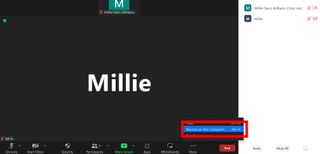
3.録音を停止するには、画面の下部にある[詳細] をクリックし、 [録音の停止] を選択します。
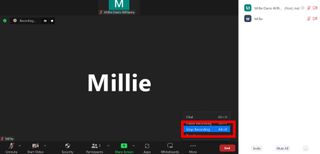
Google Meetでビデオ通話を録画する方法
注: Google Meet で会議を録画できるのは、特定の Google Workspaces (新しいタブで開きます)に参加している場合のみです。
1. 記録したい会議を設定します。
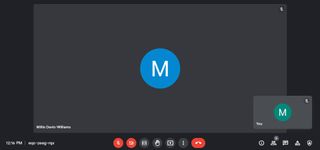
2.画面の下部にある3 つの点をクリックし、 [会議を録画する] を選択します。
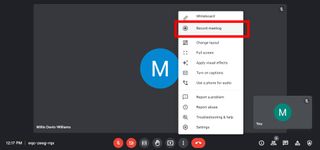
3.次に、右側のウィンドウで「記録の開始」をクリックします。
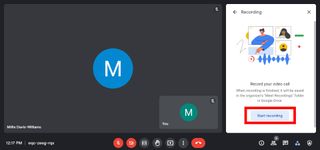
4.最後に、「開始」をクリックして録音を開始します。通話の参加者には、録音中であることが通知されます。
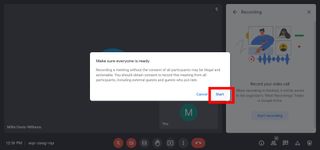
4.録音を停止するには、右側のウィンドウで「録音の停止」をクリックします。
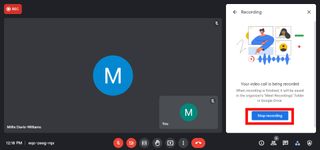
Skypeでビデオ通話を録画する方法
1. 記録したい会議を設定します。
2.画面の下部にある[録音] をクリックします。 通話の参加者に、会議を録画することを忘れずに通知してください。
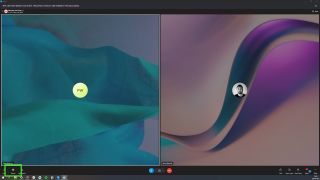
3.停止する準備ができたら、画面の下部にある 「録画を停止」をクリックします。
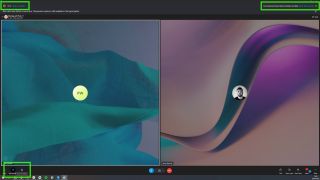
Windows と macOS を使用してビデオ通話を録画する方法
使用している会議アプリにビデオ通話を録画するオプションがない場合は、Xbox ゲーム バー ツールを使用してWindows で画面を録画する方法に関するチュートリアルを使用してください。これにより、画面全体を録画でき、ほとんどの Windows アプリケーションで動作します。Mac ユーザーの場合は、 Mac で画面を録画する方法に関するガイドも参照してください。どちらの場合も、通話が録音されていることを必ず参加者に伝えてください。そうしないと通知されません。
また、ビデオ通話で目立つ方法や見栄えを良くする方法、Echo Show を使用してビデオ通話を行う方法、 WhatsApp グループ ビデオ通話を使用する方法に関するチュートリアルも用意されています。電話を録音する方法を知りたいですか? iPhone で通話を録音する方法とAndroid で通話を録音する方法に関するチュートリアルをお試しください。さらに生産性ガイドについては、Google ドキュメントで大文字と小文字を変更する方法に関する記事をご覧ください。
